51空间相册批量下载方法
时间:2025-09-21 23:30:54 213浏览 收藏
IT行业相对于一般传统行业,发展更新速度更快,一旦停止了学习,很快就会被行业所淘汰。所以我们需要踏踏实实的不断学习,精进自己的技术,尤其是初学者。今天golang学习网给大家整理了《51空间相册批量下载教程》,聊聊,我们一起来看看吧!
可通过浏览器开发者工具、第三方脚本或桌面爬虫软件实现51个人空间相册照片的批量下载。一、使用浏览器开发者工具:登录后进入相册页面,按F12打开开发者工具,切换至Network选项卡并筛选img类型,刷新页面加载所有图片,查找原始分辨率图片链接并复制,利用IDM等工具批量下载。二、利用JavaScript脚本自动化提取:在Console面板中运行脚本const imgs = Array.from(document.querySelectorAll('img')).map(img => img.src); console.log(imgs); copy(imgs);,自动获取并复制所有图片链接,粘贴至文本文件后导入下载工具完成批量下载。三、使用HTTrack或WebCopy等爬虫软件:配置项目信息与目标网址,添加登录Cookie以访问私密内容,设置过滤规则仅抓取.jpg、.png等图像格式,启动任务后软件将自动下载整个相册资源。
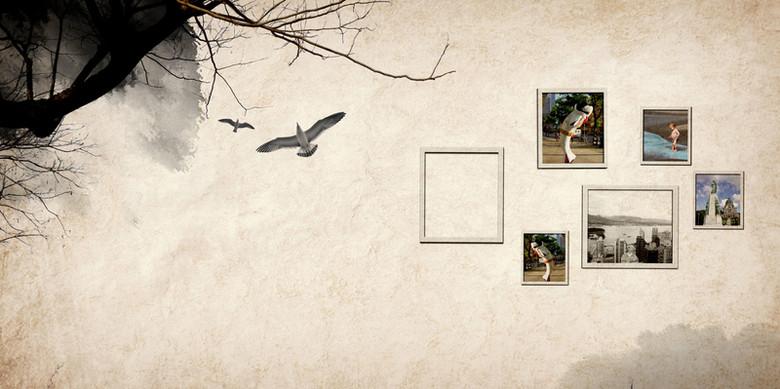
如果您希望将51个人空间中的相册照片进行批量下载或打包导出,但由于平台未提供官方的批量导出功能,可能需要借助一些技术手段来实现。以下是几种可行的操作方式。
本文运行环境:联想小新Pro 16,Windows 11
一、使用浏览器开发者工具手动下载
通过浏览器的开发者工具可以查看网页中加载的图片资源链接,进而逐一或批量复制链接进行下载。该方法适用于相册数量较少、图片总数可控的情况。
1、登录51个人空间账号,进入目标相册页面。
2、右键点击页面任意位置,选择“检查”或按F12打开开发者工具。
3、切换到Network(网络)选项卡,并在Type栏选择img,以便只显示图片资源。
4、刷新相册页面,等待所有缩略图和原图加载完成。
5、在资源列表中找到原始分辨率的图片链接,右键复制其地址。
6、使用支持批量下载的工具(如IDM)粘贴链接并开始下载。
二、利用第三方脚本自动化抓取
通过编写或使用现成的JavaScript脚本,可以在浏览器控制台中运行,自动提取当前页面所有图片的直链,提升效率。
1、进入目标相册页面,确保所有图片已完全加载。
2、按下F12打开开发者工具,切换至Console(控制台)面板。
3、粘贴以下脚本代码并回车执行:
const imgs = Array.from(document.querySelectorAll('img')).map(img => img.src); console.log(imgs); copy(imgs);
4、图片链接数组将被输出并自动复制到剪贴板。
5、将链接粘贴至文本文件中,再导入下载管理器进行批量下载。
三、使用桌面爬虫软件抓取整站资源
采用专业的网页抓取工具可实现对整个相册目录的结构化采集,适合大量数据迁移需求。
1、下载并安装支持登录会话保持的爬虫工具,例如HTTrack或WebCopy。
2、配置项目名称与保存路径,设置目标网址为51个人空间的相册主页地址。
3、在高级设置中添加登录Cookie信息,确保能访问私密相册内容。
4、启用过滤规则,仅抓取.jpg、.png等图像格式文件。
5、启动爬取任务,等待软件自动遍历并下载所有可见图片资源。
好了,本文到此结束,带大家了解了《51空间相册批量下载方法》,希望本文对你有所帮助!关注golang学习网公众号,给大家分享更多文章知识!
-
501 收藏
-
501 收藏
-
501 收藏
-
501 收藏
-
501 收藏
-
378 收藏
-
489 收藏
-
206 收藏
-
392 收藏
-
370 收藏
-
451 收藏
-
166 收藏
-
260 收藏
-
159 收藏
-
163 收藏
-
273 收藏
-
489 收藏
-

- 前端进阶之JavaScript设计模式
- 设计模式是开发人员在软件开发过程中面临一般问题时的解决方案,代表了最佳的实践。本课程的主打内容包括JS常见设计模式以及具体应用场景,打造一站式知识长龙服务,适合有JS基础的同学学习。
- 立即学习 543次学习
-

- GO语言核心编程课程
- 本课程采用真实案例,全面具体可落地,从理论到实践,一步一步将GO核心编程技术、编程思想、底层实现融会贯通,使学习者贴近时代脉搏,做IT互联网时代的弄潮儿。
- 立即学习 516次学习
-

- 简单聊聊mysql8与网络通信
- 如有问题加微信:Le-studyg;在课程中,我们将首先介绍MySQL8的新特性,包括性能优化、安全增强、新数据类型等,帮助学生快速熟悉MySQL8的最新功能。接着,我们将深入解析MySQL的网络通信机制,包括协议、连接管理、数据传输等,让
- 立即学习 500次学习
-

- JavaScript正则表达式基础与实战
- 在任何一门编程语言中,正则表达式,都是一项重要的知识,它提供了高效的字符串匹配与捕获机制,可以极大的简化程序设计。
- 立即学习 487次学习
-

- 从零制作响应式网站—Grid布局
- 本系列教程将展示从零制作一个假想的网络科技公司官网,分为导航,轮播,关于我们,成功案例,服务流程,团队介绍,数据部分,公司动态,底部信息等内容区块。网站整体采用CSSGrid布局,支持响应式,有流畅过渡和展现动画。
- 立即学习 485次学习
